Android ATOKの小技テクニックなど
※追加要素は青文字で書いてます。 ※6/30
数日前に正式版がリリースされたAndroid版ATOK。
コレには気づきにくいが便利な小技があるので掲載しておく。
※フリック入力前提
公式サイトに使い方があった。
ここでは自分が有益と思った奴しか載せてないので一読しておくと良いかも。
覚えておく事は「ボタンをフリックすると別の効果を発揮する事が多々ある」と言う事。
- BackspaceボタンでClear(いわゆるDelete)をする
Backspaceボタンを上にフリックするとClearボタンとして働く。
※設定でClearボタンにしていればその逆ね。
なお、指を離さず更に上方向にフリックすると『右側全消去』に切り替わる。
左にフリックすると『文(単語)削除』→『左側全削除』に切り替わる
- カーソルを上下に移動させる
『←』『→』ボタンはスライドさせると”スライドした方向にスライドした分だけ上下左右にカーソルを動かす”性質を持つ。
『←』ボタンで右に動かしたり端末にポインタがなくとも上下移動可能!
- 予測変換を活用して時刻や日付を楽に入力
『2時15分にハチ公前ね』とか『2月12日に遊ぼう』とか、時刻や日程を書く時に数字と文字が混合してタイプしにくいもの。
しかしATOKはこれを予測変換でフォローしてくれる。
『2時15分』なら”かあな”と入力すれば予測変換の末尾に『2時15分』が出てくる。ついでに『21時5分』も出る。
『2月12日』なら”かあか”と入力すればよい。勿論数値のみの『212』も候補として出してくれる。
かなり楽だよ。
- 予測変換の一覧を表示する
日本語を入力すると1〜3列の予測変換候補が表示されて、そこを左にフリックすると候補をスクロールできる。
しかし候補が多いと目当てのモノを見つけにくい。
そこで候補エリアを上にフリックすると一覧が全画面に表示される。
下フリックだと画面下半分で一覧表示になる。
上記の小技を選択する為に一気に末尾に移動したい時にも有効。
- フリックで英数文字+記号を一画面で入力する
ATOKの設定→ 入力補助→ ”数字ボタン表示”をオフにする。
こうするとこんな表示になる。

例えば"t"ボタンをタップ"t"と入力されるわけだが、上にフリックすると"T"と大文字で入力できる。
そして下にフリックすると"5"と入力できる。
いちいち大文字や記号の為にモードを切り替えなくて良いのでかなり楽。
-濁点、半濁点、促音をワンタッチで変換
濁点ボタンをフリックすると、
左なら濁点「ば」等。
右なら半濁点「ぱ」等。
下なら促音「っ」等……に一発変換できる。
-全カタカナ/英字変換。PCのF7やF10チックな機能
・入力中に  を右フリックで全カタカナ変換。
を右フリックで全カタカナ変換。
・入力中に『←』『→』ボタンを上フリックで英字変換。
- スペースキーを上にフリックするとスペースを全角/半角を切り替える
全角スペース設定なら半角スペースを入力する。
なお下にフリックすると改行になるがまず使わないだろう。
小技と言うより通常技って感じだけど知らないと損するので書いておく。
- 記号、顔文字、マッシュルームの呼出
 ボタンを長押しするとモード切替メニューが表示される。
ボタンを長押しするとモード切替メニューが表示される。
一度指を離してタッチすればそのモードに切り替わる。
また同ボタンをスライドすると直ぐに切替メニューが表示される。
どちらも指を離さず各アイコンまでドラッグすると最近入力した単語/顔文字を直接選択できる。
これは頻繁に使う必須テク。
- Atok設定を簡単に呼び出す
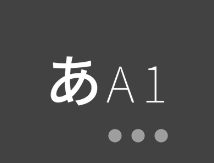 を長押しで『ATOKの設定』と『単語登録』メニューを呼び出せる。
を長押しで『ATOKの設定』と『単語登録』メニューを呼び出せる。